כיצד להגדיר טיימר במחשב Windows 10
כדי להגדיר את הטיימר ב-Windows 10:
- הפעל את אפליקציית המעוררים והשעון.
- לחץ על כפתור "טיימר".
- לחץ על הלחצן "+" בפינה השמאלית התחתונה כדי להוסיף טיימר חדש.
האם אתה צריך להגדיר טיימר ב-Windows 10? אינך חייב לבקר באתר אינטרנט או להתקין תוכנה נוספת. לחלופין, פתח את תפריט התחל והפעל את אפליקציית המעוררים והשעון.

לחץ על כפתור "טיימר" בסרגל הכרטיסיות בחלק העליון של האפליקציה. מסך זה מאפשר לך להגדיר מספר טיימרים ולשמור אותם לשימוש מאוחר יותר. טיימרים לא נמחקים עד שמסירים אותם ידנית, כך שתוכל להגדיר טיימרים בשימוש תכוף פעם אחת ולאחר מכן לעשות בהם שימוש חוזר במספר הזדמנויות. זה מושלם עבור מחשב אישי במטבח, שבו אתה יכול להגדיר טיימרים מראש למתכונים האהובים עליך.
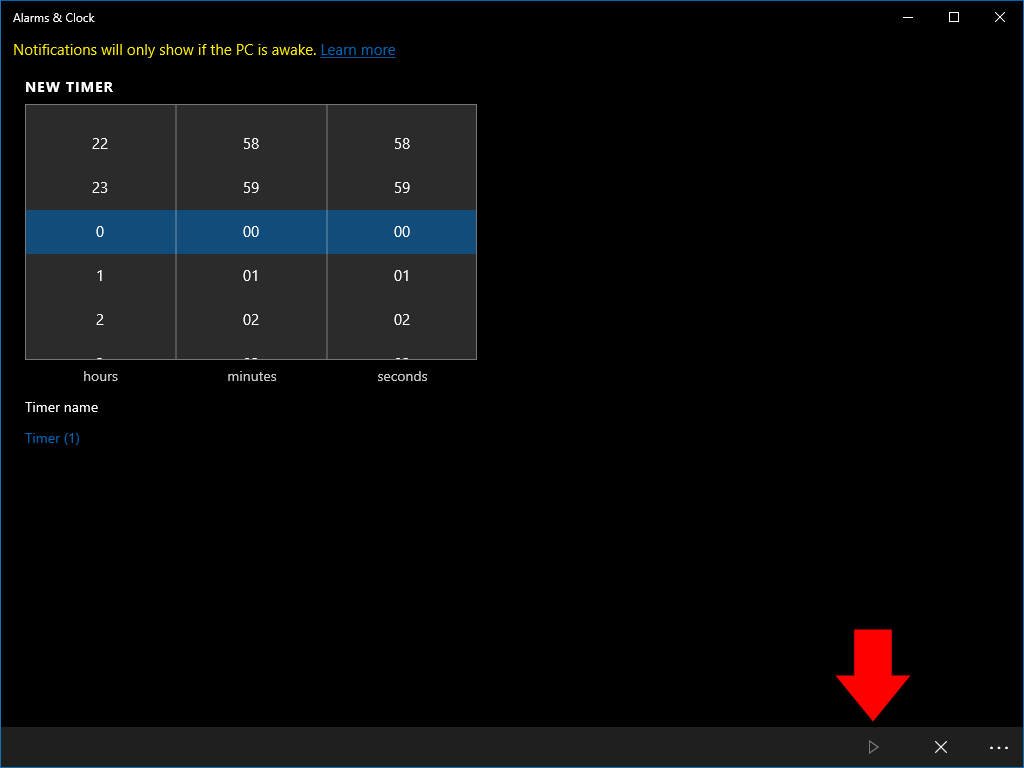
כדי להוסיף טיימר חדש, הקש על כפתור "+" בתחתית האפליקציה. השתמש בתפריטים המסתובבים כדי להגדיר את מספר השעות, הדקות והשניות עבור הזמן. אתה יכול להגדיר שם אופציונלי כדי להגדיר את הטיימר בתוך האפליקציה.
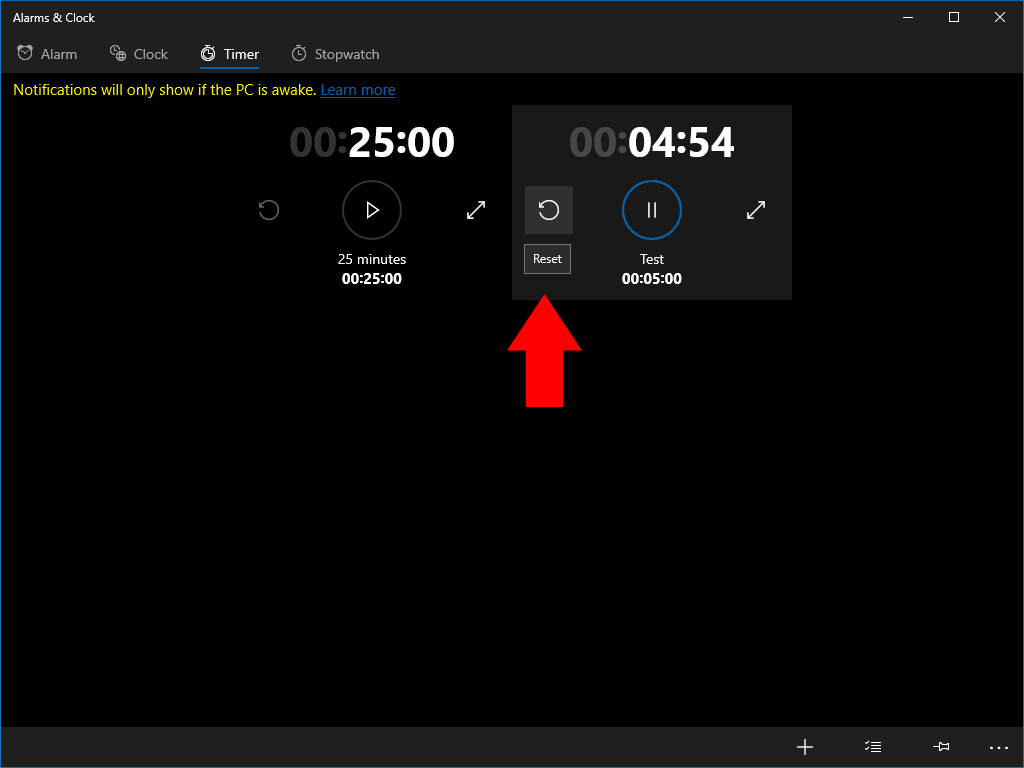
לאחר הגדרת הטיימר, לחץ על כפתור הפעל בפינה השמאלית התחתונה (סמל משולש) כדי לשמור אותו. התזמון יתחיל מיד. בסיום הספירה לאחור, תקבל התראה. במכשירים מודרניים, זה אמור להיראות גם אם המחשב ישן. תראה אזהרה צהובה באפליקציה אם זה לא המקרה.
לאחר שהטיימר פג, תוכל לעשות בו שימוש חוזר על ידי לחיצה על חץ האיפוס מעל שמו. לאחר מכן לחץ על כפתור הפעל כדי להתחיל שוב את הספירה לאחור. ניתן להסיר טיימרים על ידי לחיצה ימנית ובחירה במחק, מה שעוזר לך לארגן את רשימת הטיימרים.







